მიერ სუპრია პრაბჰუ
PCI Express არის ინტერფეისის სტანდარტი, რომელსაც აქვს გაფართოება, რომელიც გამოიყენება სხვადასხვა მაღალსიჩქარიანი კომპონენტების დასაკავშირებლად, როგორიცაა SSD, გრაფიკული ბარათი ან WIFI ბარათები და ა. ეს PCI express სლოტები მოიხმარენ ენერგიას, რათა გადასცეს მაღალი ნაკადის მონაცემები კომპიუტერს კომპონენტებიდან. ბმული მდგომარეობის ენერგიის მართვის პარამეტრებში განხორციელებული ცვლილებები სასარგებლოა ენერგიის შესანარჩუნებლად, რათა მოხდეს კომპონენტებსა და კომპიუტერს შორის ეფექტური სინქრონიზაცია. მოდით ვნახოთ ამ სტატიაში, თუ როგორ უნდა შევიტანოთ ცვლილებები ბმულის მდგომარეობის მართვის პარამეტრებში Windows 11-ში.
როგორ შევცვალოთ კავშირის სახელმწიფო ენერგიის მართვის პარამეტრები Windows 11-ში
Ნაბიჯი 1: გახსენით კვების გეგმის რედაქტირება.
დაჭერა გაიმარჯვე გასაღები თქვენს კლავიატურაზე.
ტიპი ენერგიის გეგმის რედაქტირება და დაარტყა შედი გასაღები.
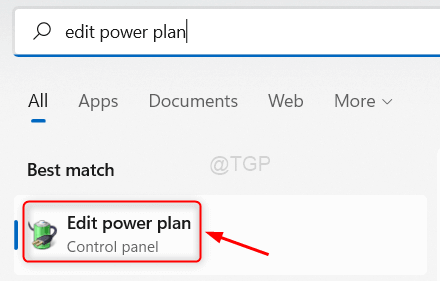
ნაბიჯი 2: დენის პარამეტრების ფანჯარაში
Დააკლიკეთ ენერგიის მოწინავე პარამეტრების შეცვლა.
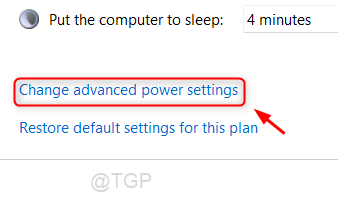
ნაბიჯი 3: დენის ოფციებში
Წადი PCI Express > დააკავშირეთ სახელმწიფო ენერგიის მენეჯმენტი.
შემდეგ დააწკაპუნეთ 'Ბატარეაზედა აირჩიეთ თქვენთვის სასურველი ნებისმიერი ვარიანტი ჩამოსაშლელი სიიდან.
გააკეთე იგივე ცვლილებები "Შეერთებული"ასევე.
შემდეგ, დააწკაპუნეთ მიმართეთ და კარგი.
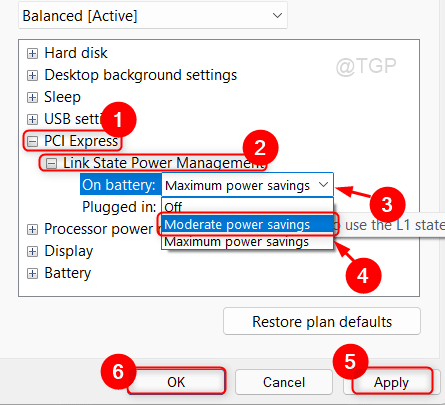
ამ გზით შეგიძლიათ ცვლილებები შეიტანოთ ბმულის მდგომარეობის მართვის პარამეტრებში Windows 11-ში.
ვიმედოვნებთ, რომ ეს სტატია იყო ინფორმატიული და სასარგებლო.
გთხოვთ დაგვიტოვოთ კომენტარები ქვემოთ.
გმადლობთ, რომ კითხულობთ!


